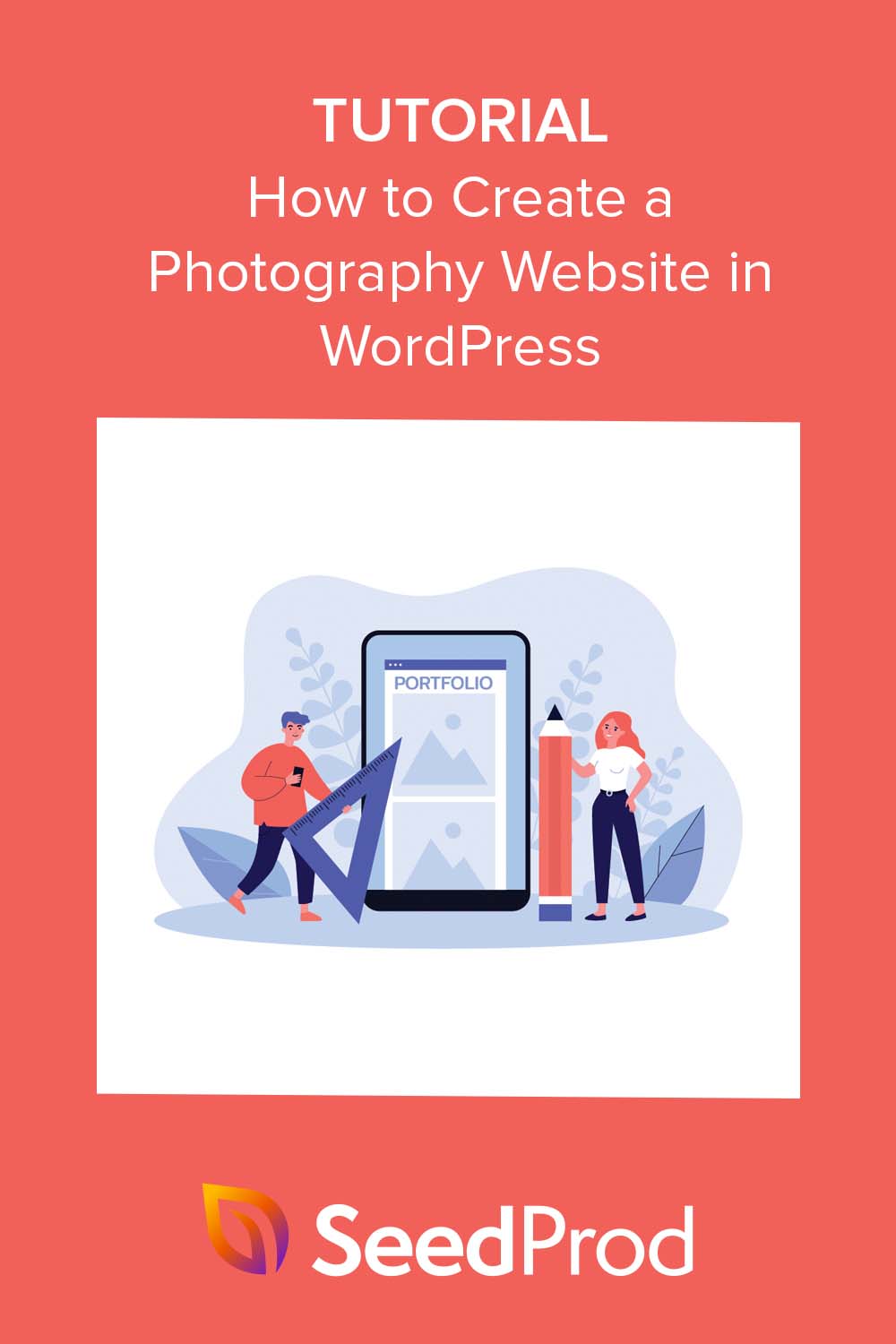Comment créer un site Web de photographie dans WordPress 2023
Publié: 2023-06-15Vous souhaitez créer un site internet de photographie pour promouvoir votre entreprise ?
Que vous soyez un photographe professionnel ou que vous souhaitiez commencer à vendre des tirages en ligne, un site Web de photographie professionnelle peut vous aider à renforcer votre présence en ligne tout en montrant vos compétences à des clients potentiels.
Dans ce guide, nous vous montrerons comment créer votre propre site Web de photographie étape par étape.
Vaut-il la peine d'avoir un site Web pour la photographie ?
Il vaut absolument la peine d'avoir un site Web pour votre entreprise de photographie. Avec un site Web, vous pouvez présenter votre portefeuille de photographies, entrer en contact avec de nouveaux clients et promouvoir vos services.
Voici quelques-uns des avantages d'avoir un site Web de photographie :
- Un site Web de portefeuille bien conçu peut vous donner une apparence plus professionnelle et digne de confiance auprès des clients potentiels.
- Votre site Web est un endroit idéal pour montrer vos meilleures photos. Vous pouvez organiser les galeries de photos par catégorie, événement ou client et ajouter des légendes pour donner plus d'informations aux spectateurs.
- Un site Web est un excellent moyen de se connecter avec des clients potentiels à la recherche d'un photographe. Vous pouvez inclure un formulaire de contact afin que les clients potentiels puissent vous contacter facilement.
- Votre site Web peut promouvoir vos services auprès de clients potentiels. Vous pouvez inclure des informations sur vos tarifs, forfaits et disponibilités afin que les visiteurs puissent les voir en un coup d'œil.
- Un site Web permet aux clients de vous trouver plus facilement via les moteurs de recherche. En optimisant votre site avec des mots clés pertinents, vous avez plus de chances d'apparaître dans les résultats de recherche.
Qu'est-ce que les photographes utilisent pour un site Web ?
Les photographes peuvent utiliser plusieurs constructeurs de sites Web pour créer un site Web ou un portfolio en ligne. Les options les plus populaires incluent WordPress, Squarespace, Wix, SmugMug et Adobe Portfolio.
Le constructeur de site Web de photographie que vous choisissez dépend de la façon dont vous l'utiliserez. Par exemple, si vous êtes un photographe de mariage, vous aurez peut-être besoin d'un simple portfolio avec vos coordonnées. Mais si vous envisagez de vendre des impressions ou d'autres produits, vous aurez besoin d'un créateur de site Web avec une fonctionnalité de commerce électronique.
L'un des meilleurs constructeurs de sites Web qui couvre tous les scénarios est WordPress. C'est le constructeur de sites Web le plus populaire qui alimente plus de 43 % des sites Web.
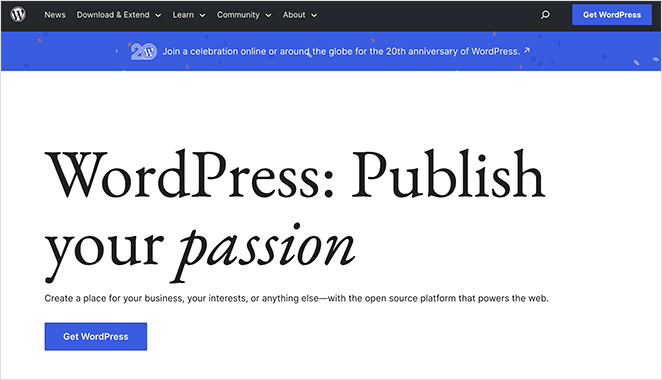
WordPress est connu pour sa flexibilité, sa facilité d'utilisation et son large éventail de fonctionnalités. Vous pouvez l'utiliser pour créer n'importe quel site Web, y compris :
- Blogues
- Sites d'adhésion
- Portefeuilles
- Boutiques de commerce électronique
- Systèmes de gestion de l'apprentissage
- Et plus
De plus, WordPress est un logiciel gratuit et open source avec des tonnes de fonctionnalités pour aider à créer un site de photographie professionnelle.
Comment créer un site Web de photographie dans WordPress
Ci-dessous, nous vous montrerons comment créer un site Web de photographie à l'aide de WordPress et de certaines de ses fonctionnalités et plugins les plus conviviaux.
- Étape 1. Choisissez un nom de domaine et un hébergement
- Étape 2. Décidez comment concevoir votre site Web de photographie
- Étape 3. Sélectionnez un kit de modèle de site Web de photographie
- Étape 4. Personnalisez votre site Web de photographie
- Étape 5. Optimiser pour l'affichage mobile
- Étape 6. Publiez votre site Web de photographie
Pour être clair, nous utiliserons la version auto-hébergée, WordPress.org, et non la version gratuite hébergée, WordPress.com. Pour connaître la différence, consultez cette comparaison entre WordPress.org et WordPress.com.
Étape 1. Choisissez un nom de domaine et un hébergement
La première étape de la création d'un site Web photo consiste à acheter votre propre nom de domaine et votre propre hébergement Web. C'est là que sont stockés les fichiers de votre site Web et l'adresse que les utilisateurs saisissent dans leur navigateur pour y accéder.
Un nom de domaine coûte généralement 14,99 $ par an, tandis que l'hébergement de site Web coûte environ 7,99 $ par mois. Si vous recherchez un fournisseur d'hébergement WordPress officiellement recommandé, Bluehost est l'un des meilleurs choix.
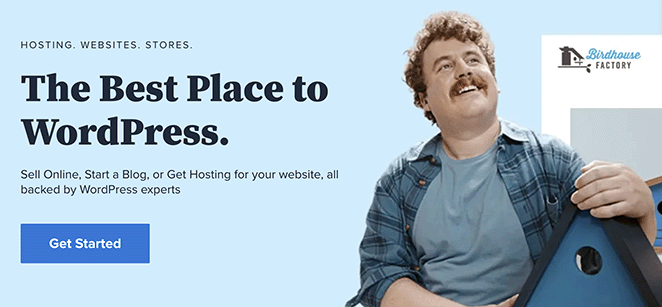
Avec Bluehost, vous pouvez obtenir un hébergement WordPress, un nom de domaine personnalisé gratuit et d'autres avantages, comme un certificat SSL gratuit, pour aussi peu que 2,75 $ par mois. Il est également livré avec WordPress pré-installé, donc aucune configuration supplémentaire n'est requise.
Cliquez ici pour réclamer votre réduction et commencer avec Bluehost.
Une fois que vous vous êtes inscrit pour un compte Bluehost, vous recevrez un e-mail vous dirigeant vers votre tableau de bord d'hébergement Web. Étant donné que Bluehost installe automatiquement WordPress pour vous, vous pouvez vous connecter directement à votre site WordPress à partir de votre tableau de bord.
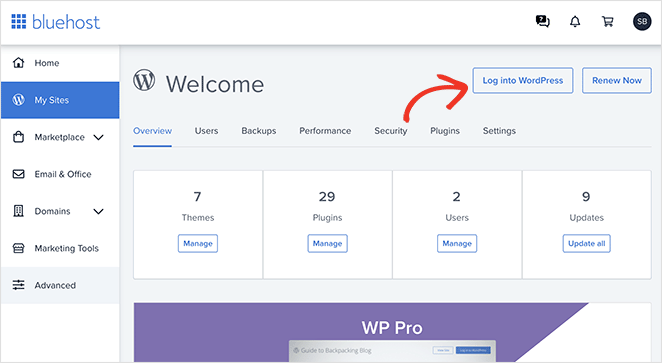
Remarque : si vous utilisez un autre fournisseur d'hébergement, votre tableau de bord peut être légèrement différent. Veuillez vous référer à la documentation de votre hébergeur pour plus de détails sur la navigation dans votre compte d'hébergement et l'installation de WordPress.
Lorsque vous vous connectez à votre site Web WordPress, vous verrez une zone d'administration comme celle-ci :
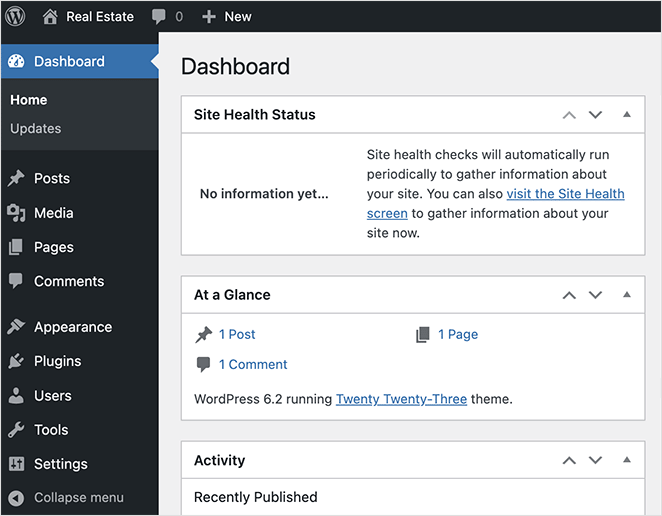
C'est ici que vous pouvez gérer votre site WordPress, créer du contenu et ajuster vos paramètres.
Étape 2. Décidez comment concevoir votre site Web de photographie
La prochaine étape consiste à choisir une conception de site Web. C'est le modèle qui dicte la mise en page et le style de votre site.
Il existe plusieurs façons de créer une conception Web professionnelle pour votre site de photographie. Vous pouvez utiliser un thème WordPress prédéfini ou créer un thème WordPress personnalisé à partir de zéro.
Les thèmes WordPress sont un excellent point de départ car ils sont dotés de nombreuses fonctionnalités et du style dont vous avez besoin. Pour vous aider à en choisir un, vous pouvez voir cette collection des meilleurs thèmes WordPress pour les photographes.
Si vous souhaitez une conception de site Web personnalisée unique pour votre entreprise de photographie, vous pouvez utiliser un constructeur de page comme SeedProd.
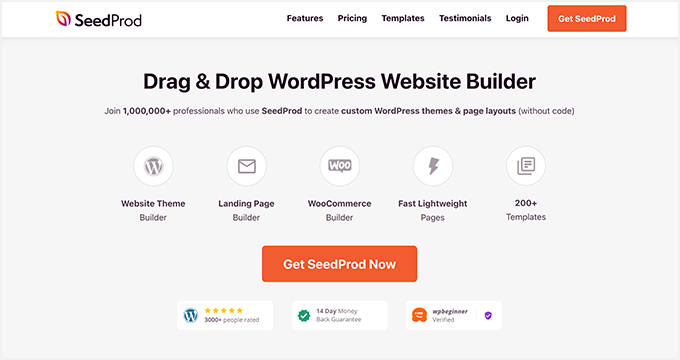
SeedProd est le meilleur constructeur de pages et créateur de thèmes par glisser-déposer, avec plus d'un million d'utilisateurs. Il offre un contrôle total sur l'apparence de votre site et vous permet de créer n'importe quel thème WordPress sans code.
Vous pouvez commencer avec un kit de modèles de site Web prédéfinis, puis personnaliser visuellement chaque page sans embaucher de développeur. Il inclut également la prise en charge de WooCommerce, vous permettant de vendre des photos à partir de WordPress, et est 100 % adapté aux mobiles, de sorte que votre site est parfait sur les appareils mobiles.
Dans ce guide, nous utiliserons SeedProd pour vous montrer comment créer un site Web de photographie.
Remarque : Il existe une version gratuite du générateur de pages de destination de SeedProd. Cependant, nous utiliserons SeedProd Pro dans ce guide pour ses fonctionnalités de création de thèmes.
Pour commencer, installez et activez SeedProd sur votre site WordPress. Pour vous aider, vous pouvez consulter notre documentation sur l'installation de SeedProd Pro, qui explique comment activer votre clé de licence de plugin.
Étape 3. Sélectionnez un kit de modèle de site Web de photographie
Avec SeedProd activé, accédez à SeedProd » Créateur de thèmes depuis votre administrateur et cliquez sur le bouton Kits de modèles de thèmes .
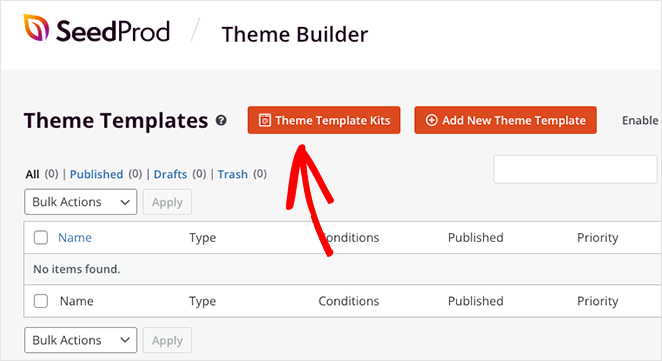
Ici, vous pouvez parcourir une bibliothèque de modèles de thèmes WordPress prédéfinis. Chaque modèle est un kit de site Web complet avec toutes les pages dont vous avez besoin pour créer un site Web complet.
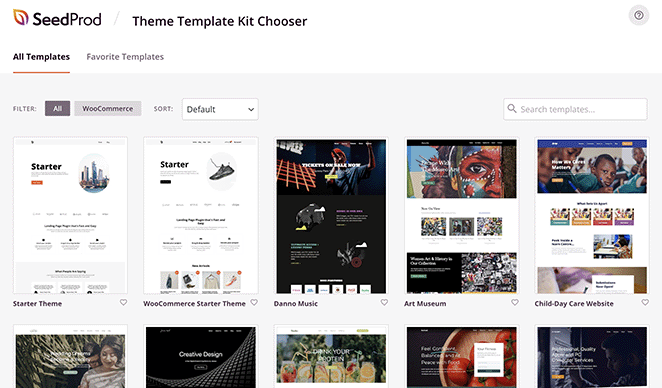
Vous trouverez des kits pour pratiquement tous les secteurs, mais vous pouvez utiliser le champ de recherche pour trouver un modèle spécifique afin d'affiner votre recherche. Par exemple, taper "Photographie" révèle un thème de portfolio de photographie et un thème de site Web de photographie.
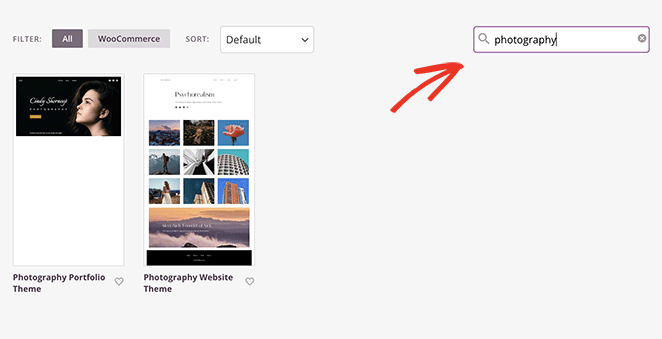
Pour choisir un design, survolez-le simplement et cliquez sur l'icône de coche.
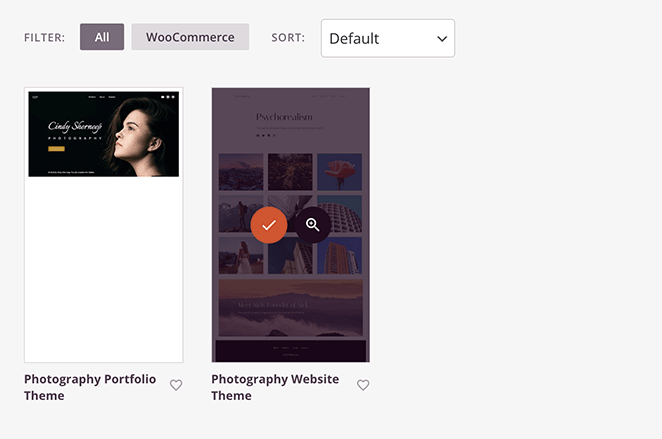
Pour ce guide, nous utiliserons le thème du site Web de photographie.
Cela ne prendra que quelques secondes pour importer le thème. Ensuite, vous verrez les modèles individuels qui composent votre thème personnalisé.
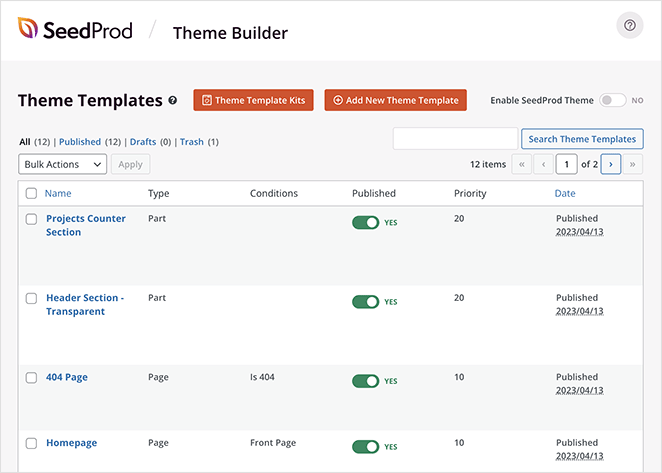
À partir de là, vous pouvez modifier chaque modèle pour personnaliser la conception de votre site Web en fonction de votre entreprise de photographie. Nous vous montrerons ensuite comment procéder.
Étape 4. Personnalisez votre site Web de photographie
La personnalisation de n'importe quel modèle est incroyablement facile. Passez simplement votre souris sur un, puis cliquez sur le lien Modifier la conception , qui vous amène au générateur de pages par glisser-déposer de SeedProd.

Commençons par personnaliser la page d'accueil de votre modèle de photographie.
Création d'une page d'accueil de site Web de photographie personnalisée
Après avoir ouvert votre modèle de page d'accueil, vous verrez le constructeur de pages de SeedProd, qui contient des blocs, des sections et des paramètres WordPress sur le côté gauche. Sur la droite se trouve un aperçu en direct de votre page sur lequel vous pouvez cliquer et modifier en temps réel.
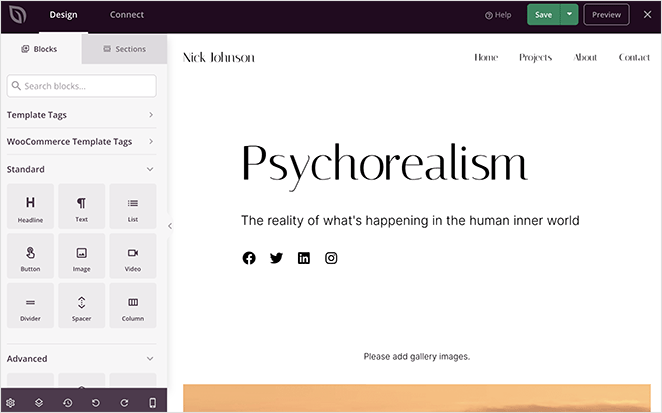
Cliquer sur n'importe quel élément de la page ouvre un panneau sur le côté gauche. Ici, vous pouvez personnaliser le contenu, le style et les options d'affichage des éléments par pointer-cliquer.
Par exemple, cliquer sur un en-tête ou un élément de texte vous permet de remplacer le contenu de la démonstration par des informations sur votre entreprise de photographie.
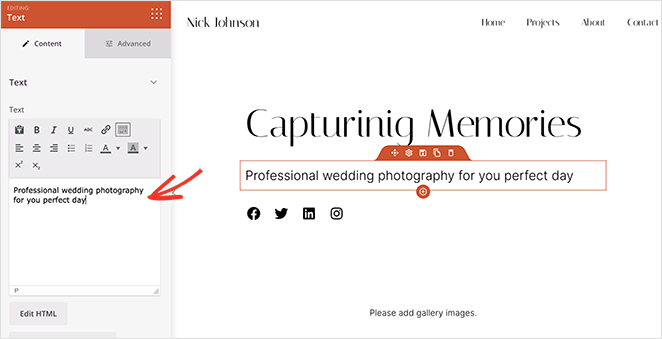
De plus, cliquer sur le bloc Profils sociaux vous permet d'ajouter des icônes et des liens vers vos comptes de médias sociaux.
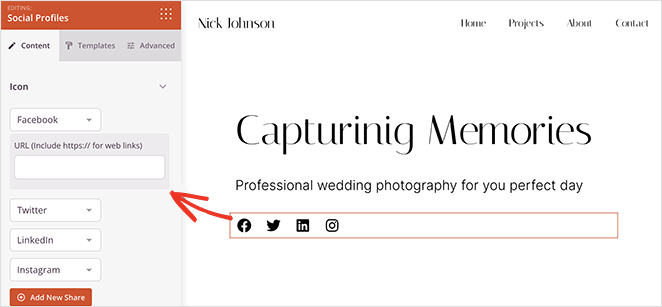
De nombreux thèmes de SeedProd sont livrés avec certains éléments par défaut. Ce thème inclut automatiquement le bloc Galerie pour afficher votre meilleur travail, mais pour voir le plein effet, vous devrez ajouter vos propres photos.
Pour ce faire, survolez l'élément de bloc Galerie jusqu'à ce que vous voyiez un contour orange, puis cliquez dessus. Sur la gauche, un panneau s'ouvre sur lequel vous pouvez cliquer pour télécharger des images de galerie depuis votre ordinateur ou votre médiathèque WordPress.
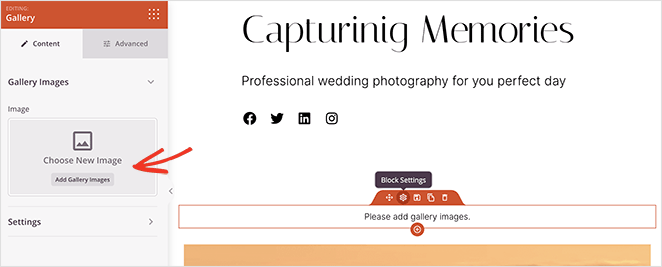
Après avoir ajouté vos photos, vous pouvez modifier le nombre de colonnes, l'espacement, la source du lien, la taille de l'image, etc.
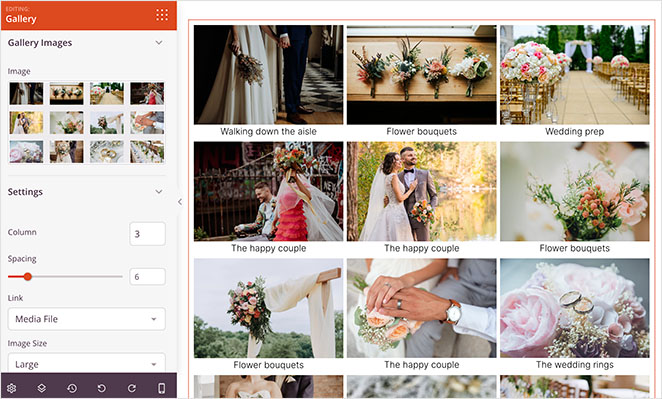
Plus bas sur la page se trouve une zone prédéfinie que vous pouvez personnaliser pour inclure plus d'informations. Personnalisons-le pour afficher une zone "À propos de moi" avec un appel à l'action pour en savoir plus.

Tout d'abord, supprimez la section en la survolant jusqu'à ce qu'elle ait un contour violet et en cliquant sur l'icône de la corbeille.
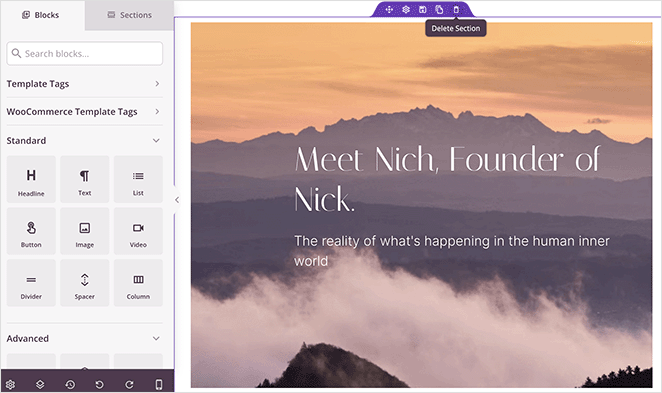
Ensuite, cliquez sur l'onglet Sections dans le panneau de gauche.
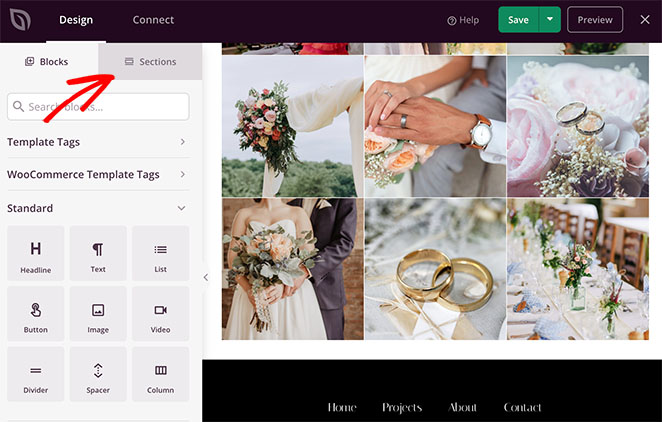
Sur cette page, vous pouvez choisir parmi différentes sections de site Web prédéfinies, notamment Call-to-Action, Header, Features, FAQ, etc. Chacun a un design unique que vous pouvez facilement personnaliser après l'avoir ajouté à votre page.
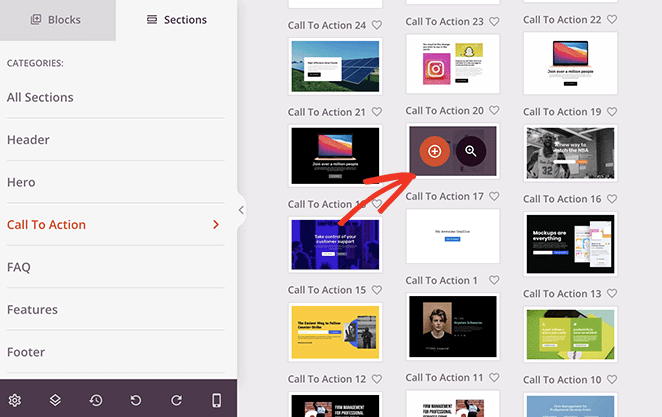
Utilisons la section Appel à l'action 17 en la survolant et en cliquant sur l'icône plus.
SeedProd ajoutera automatiquement la section au bas de votre page. À partir de là, vous pouvez modifier le contenu en fonction des besoins de votre entreprise.
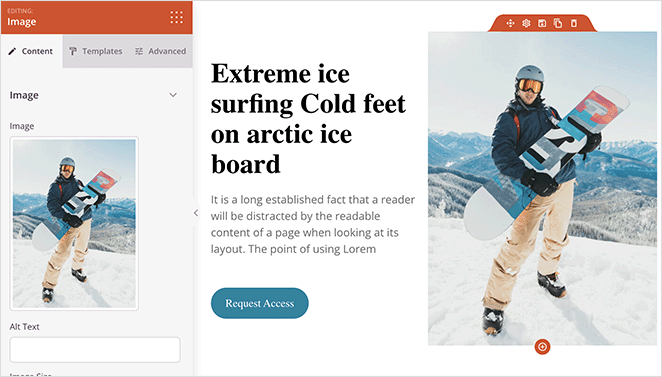
Dans cet exemple, nous avons modifié la photo, la description et le bouton CTA.
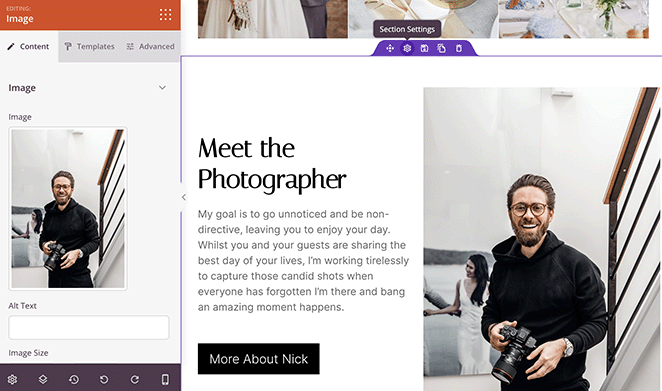
N'oubliez pas d'enregistrer vos modifications avant de personnaliser le reste de votre site Web de photographie.
Création d'une page de galerie de photos
Voyons maintenant comment créer et personnaliser votre page de galerie.
Le modèle que nous utilisons appelle cela une page Projets, que vous pouvez trouver en visitant Pages » Toutes les pages depuis votre administrateur WordPress.
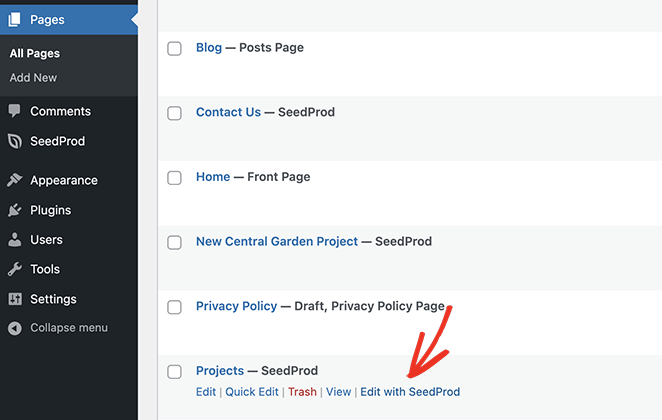
Pour modifier cette page, survolez-la et cliquez sur le lien Modifier avec SeedProd .
Par défaut, cette page utilise le bloc Galerie avancée pour donner aux utilisateurs une excellente première impression de votre entreprise. Cliquez simplement dessus pour configurer ses paramètres et ajouter vos photos.

Contrairement au bloc Galerie standard, la Galerie avancée vous permet d'ajouter plusieurs galeries de photos sur la même page. Cela crée des onglets pratiques qui permettent aux visiteurs de filtrer entre différentes catégories de photos.
Pour le configurer, choisissez le type de galerie Multiple dans le menu déroulant, puis ajoutez des photos à chaque galerie.
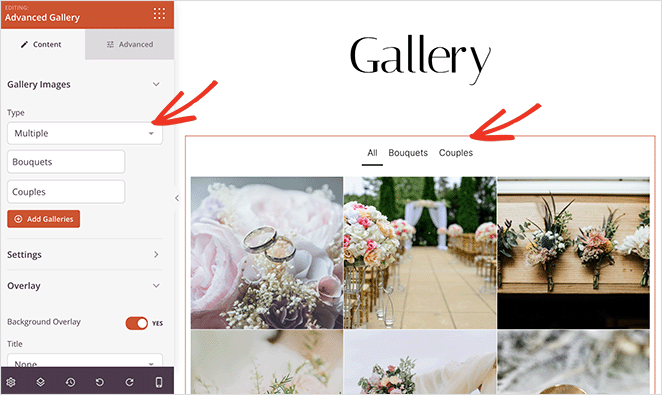
La galerie avancée propose également des options de personnalisation supplémentaires. Par exemple, vous pouvez modifier le rapport d'aspect de la photo et ajouter des superpositions pour créer un effet de survol attrayant sans écrire de CSS personnalisé.
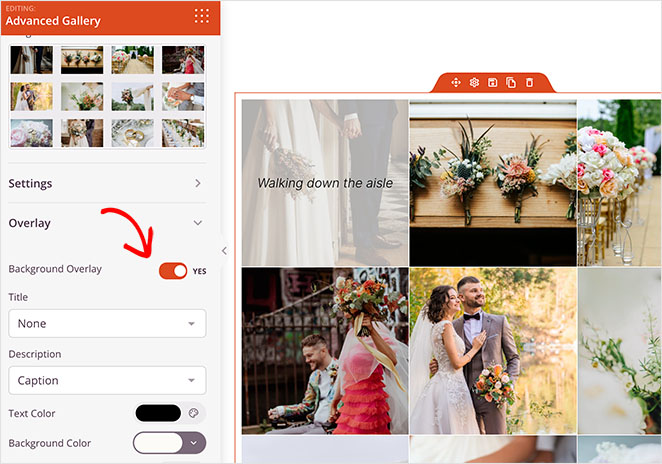
Création d'une page À propos de moi sur un site Web de photographie
Une autre page que votre site Web de photographie devrait avoir est une page À propos où les clients potentiels peuvent en savoir plus sur votre processus, vos antécédents et d'autres détails.
Le thème du site Web de photographie crée automatiquement cette page pour vous. Pour le personnaliser, il suffit de visiter Pages » Toutes les pages et de modifier la page À propos avec SeedProd comme auparavant.
Commencez par remplacer le contenu de la démonstration par des informations personnalisées sur vous et votre entreprise.
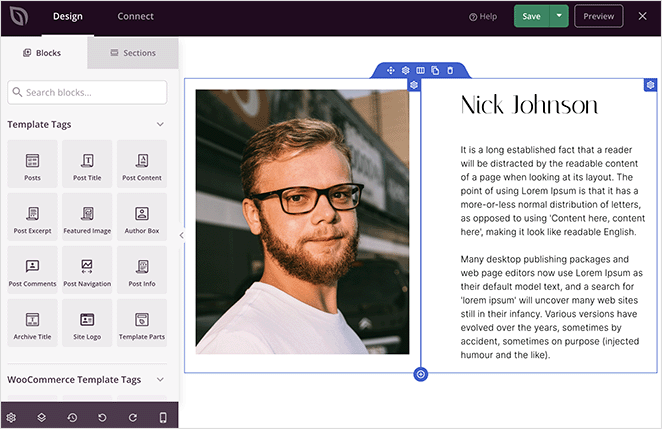
Vous pouvez également ajouter votre propre photo de profil pour améliorer l'expérience utilisateur et rendre votre page À propos plus personnelle.
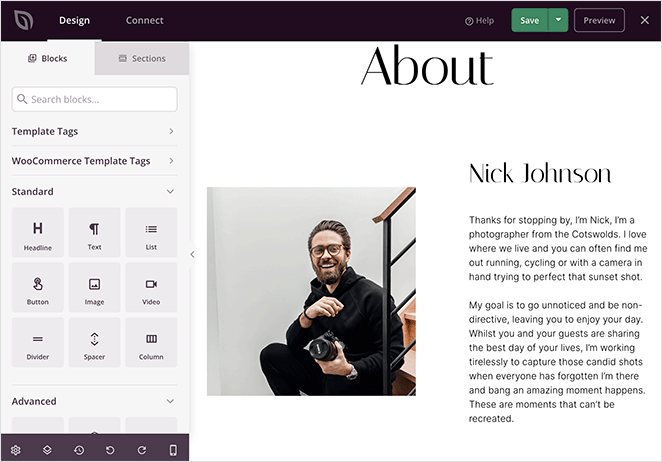
Cette page est un excellent endroit pour ajouter des logos et des témoignages d'anciens clients. Lorsque les visiteurs voient cette preuve sociale, ils sont plus susceptibles de faire confiance à votre entreprise.
Pour ajouter des témoignages, faites glisser et déposez le bloc Témoignages depuis le panneau de gauche.
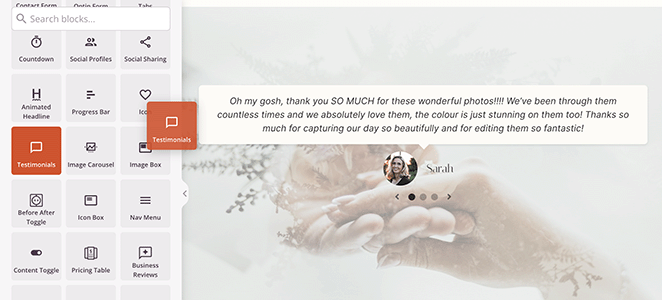
Dans les options de personnalisation, vous pouvez ajouter une photo pour chaque client, description, nom et titre.
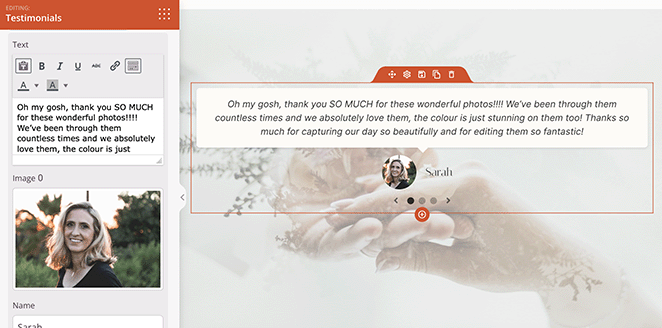
Vous pouvez ajouter autant de témoignages que vous le souhaitez et les afficher dans plusieurs colonnes ou sous forme de carrousel de témoignages coulissant.
Création d'une page de contact pour un site Web de photographie
Personnalisons maintenant votre page de contact en accédant à Pages » Toutes les pages et en cliquant sur le lien Modifier avec SeedProd dans l'en-tête Contactez-nous.
Cette conception de page comprend le bloc Google Maps, les informations de contact et le bloc de formulaire d'inscription.
Le bloc Google Maps est idéal si vous disposez d'un bureau physique pour votre entreprise de photographie. Vous pouvez entrer votre adresse afin que les clients potentiels sachent où vous trouver pour une consultation en face à face.
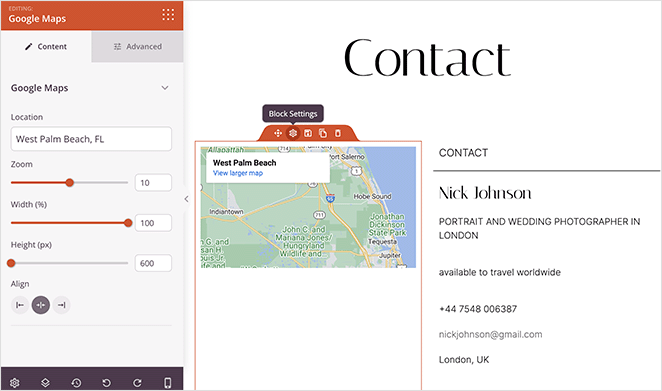
Les cartes sont également un excellent moyen de répertorier votre entreprise dans les résultats des moteurs de recherche locaux. Souvent, Google affichera la carte dans les résultats de recherche, ce qui peut avoir un impact positif sur l'optimisation des moteurs de recherche (SEO).
Garder le formulaire d'inscription est une excellente idée pour développer votre liste de diffusion. Avec ce formulaire, les utilisateurs peuvent s'abonner pour recevoir des mises à jour et des notifications par e-mail.
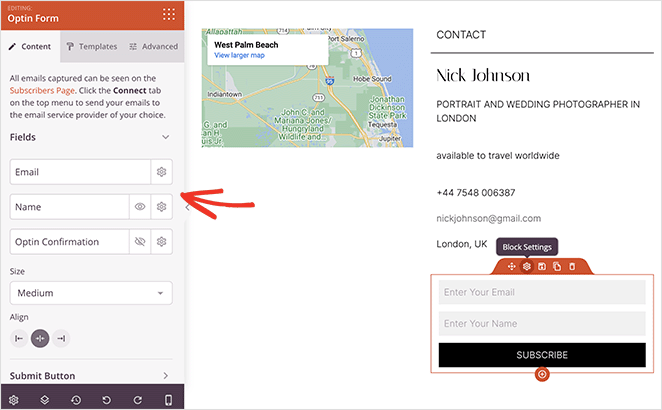
Vous pouvez également faire glisser le bloc Formulaire de contact, qui s'intègre parfaitement à WPForms, le meilleur générateur de formulaires WordPress. À partir de là, vous pouvez créer et afficher n'importe quel formulaire pour que les utilisateurs puissent entrer en contact.
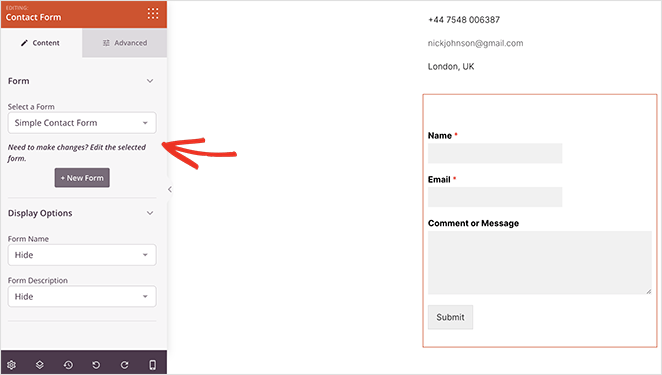
Continuez à personnaliser votre site Web de photographie jusqu'à ce que vous soyez satisfait de l'apparence de tout. Vous pouvez même ajouter des pages supplémentaires, telles qu'un blog de photographie, une boutique en ligne, une page de tarification, etc.
Pour un style cohérent sur l'ensemble de votre site, vous pouvez modifier le modèle CSS global. Il comprend des options de personnalisation pour les polices, les couleurs, les arrière-plans, les boutons, les formulaires, le CSS personnalisé, etc.
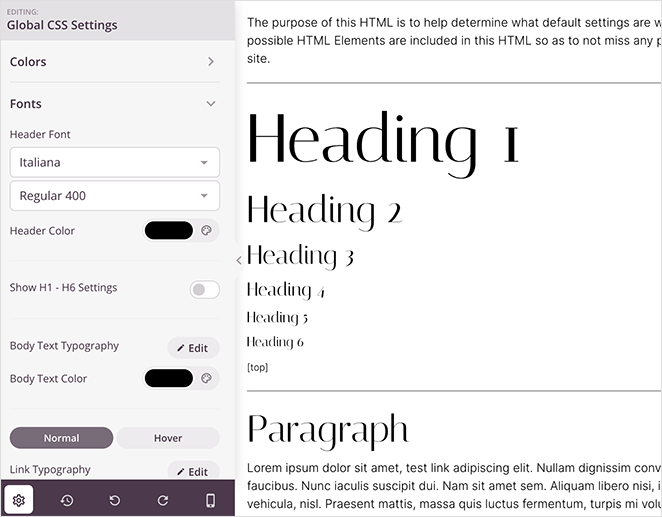
N'oubliez pas de cliquer sur le bouton Enregistrer pour enregistrer vos modifications.
Étape 5. Optimiser pour l'affichage mobile
Avant de publier votre site Web de photographie personnalisé, vous devez vous assurer qu'il est parfait sur différents appareils, y compris les smartphones, les ordinateurs de bureau et les tablettes.
Heureusement, le constructeur de SeedProd inclut une option de prévisualisation mobile en direct à laquelle vous pouvez accéder en cliquant sur l'icône du téléphone mobile dans la barre d'outils en bas à gauche.
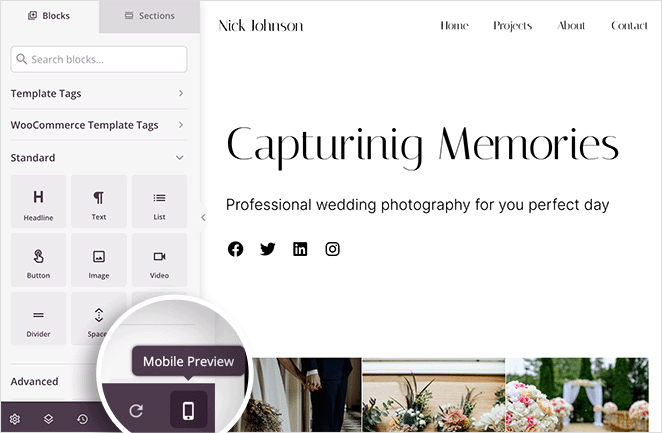
À partir de là, vous pouvez modifier votre conception jusqu'à ce qu'elle s'affiche parfaitement sur les appareils mobiles et de bureau sans vous soucier du HTML.
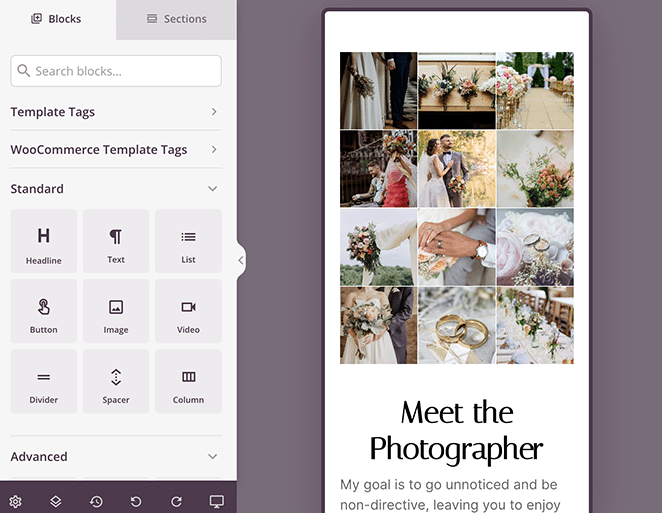
Étape 6. Publiez votre site Web de photographie
Lorsque la conception de votre site Web de photographie est terminée, la dernière étape consiste à activer votre thème SeedProd.
Pour ce faire, rendez-vous sur SeedProd » Créateur de thèmes et recherchez la bascule Activer le thème SeedProd . Cliquez maintenant sur la bascule jusqu'à ce qu'elle se déplace vers la position Oui.
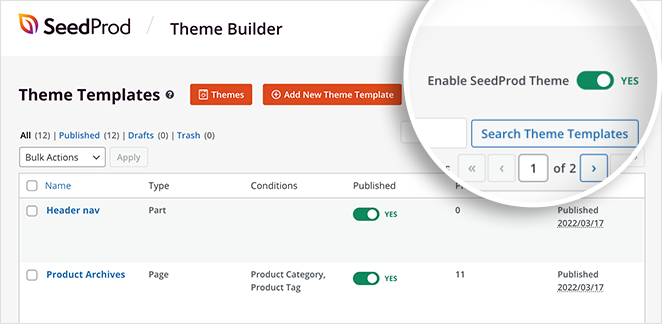
En quelques secondes, vous verrez un message de réussite indiquant que votre site est en ligne. Allez-y et visitez votre page d'accueil pour le voir en action.
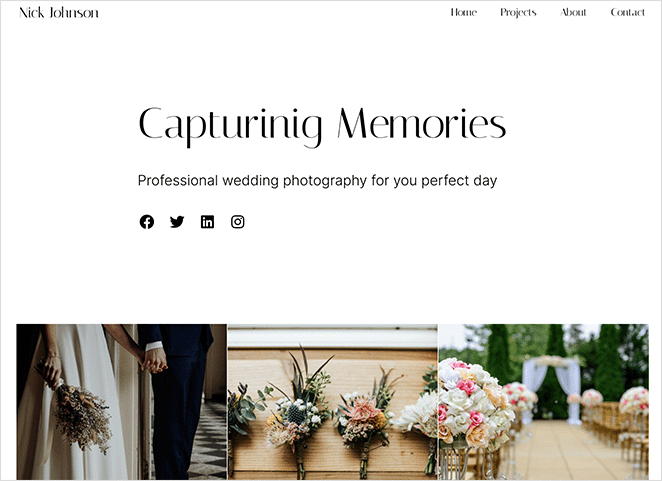
FAQ sur la création d'un site Web de photographie
Absolument! WordPress fournit plusieurs plugins et intégrations qui vous permettent de vendre vos photographies directement depuis votre site Web. En installant WooCommerce, qui fonctionne de manière transparente avec SeedProd, vous pouvez configurer une boutique en ligne personnalisée, créer des pages de produits pour vos photographies, définir des prix, gérer l'inventaire et traiter des paiements sécurisés.
Vous pouvez utiliser un plugin WordPress SEO comme All in One SEO avec SeedProd pour optimiser votre site de photographie pour les moteurs de recherche. Le plugin comprend des outils utiles pour modifier les métadonnées, les plans de site, le référencement local, etc.
Pour protéger vos photos contre une utilisation non autorisée, vous pouvez ajouter des filigranes à vos photos, désactiver l'enregistrement par clic droit avec un plugin WordPress, activer la protection des liens dynamiques et afficher un avis de droit d'auteur sur votre site Web.
Pour promouvoir votre nouveau site Web de photographie, pensez à rédiger régulièrement des articles de blog sur des sujets de photographie pertinents afin de générer du trafic organique. Vous pouvez également partager votre meilleur contenu sur les réseaux sociaux, lancer des campagnes de marketing par e-mail et collaborer avec des influenceurs de votre créneau.
Suivant : Générer des prospects pour le lancement de votre site de photographie
Nous espérons que ce guide vous a aidé à apprendre à créer un site Web de photographie dans WordPress.
Avant de lancer votre site, pensez à suivre ce tutoriel sur la façon de créer une page à venir dans WordPress. Avec une page à venir, vous pouvez vous classer dans les moteurs de recherche et générer des prospects avant la mise en ligne de votre site.
Prêt à créer un site Web de photographie dans WordPress ?
Merci d'avoir lu. Veuillez nous suivre sur YouTube, Twitter et Facebook pour plus de contenu utile pour développer votre entreprise.